選択した RC 構造部品に対して Revit で定義された配筋の検証は、選択した配筋の設計コードに応じて実行されます。
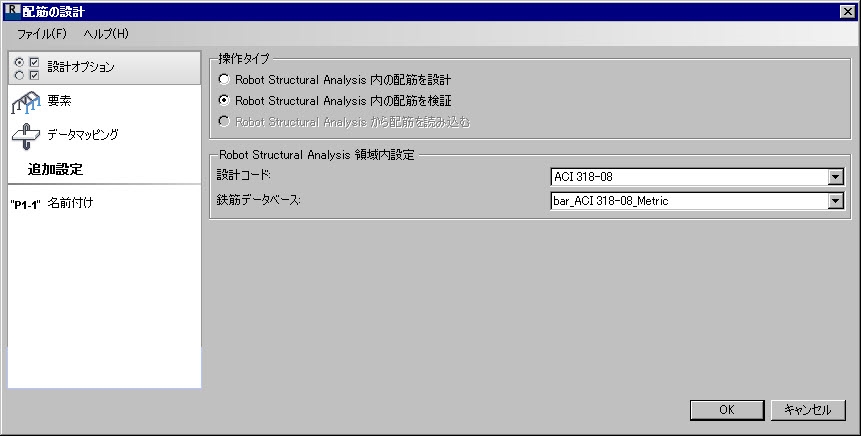
注: 専用の Revit エクステンションを使用して生成された(梁の配筋や柱の配筋など)配筋のみを確認できます。Revit で作図された配筋は確認できません。
配筋を検証するには、次の手順を実行します。
- Revit で、配筋が定義されているコンクリート部品を選択します。
- リボンの[解析]タブから[解析およびコード確認]パネル、[配筋コード確認]の順に選択して、エクステンションを起動します。[配筋の設計]ダイアログで、[操作タイプ]から[Robot Structural Analysis 内の配筋を検証]を選択します。
- [地域設定]で、検証中に使用する設計コードと鉄筋データベースを選択します。
- [OK]をクリックします。
注: 定義するパラメータに応じて Revit で配筋を生成できます(配筋の生成はコードに依存しません)。Revit で生成された配筋が Robot に転送されると、選択されたコード(スターラップの曲げ角度など)の必要条件に適用されます。そのため、プログラム間で配筋形状の相違が発生する可能性があります。ただし、検証は Robot で生成された配筋に対して実行されます。
この操作によって Robot モジュールが起動し、対応する RC 部品タイプ(RC 梁や RC 柱など)の計算またはコードベースの検証を実行できます。RC 構造部品の形状データ、および検証対象の配筋のデータは、Robot に転送されます。
RC 部品の配筋を検証する後続ステップは、配筋計算モジュールで実行する必要があります。
- 荷重を定義します。
- 計算/配筋の検証を実行します (RC 構造部品の配筋を計算する必要があります)。
- 配筋はすべてのコード基準を満たします。計算/コード検証専用の Robot モジュールで検証の結果を確認する必要があります。
- 配筋が不十分です – 計算エラーがダイアログに表示され、安全係数を抵抗対現在の値の比として示します。
- 配筋検証後に結果を検証するか、レポートを生成します。
配筋が必要条件を満たさない場合は、[結果]、[鉄筋のフリーズ]オプションの順に選択して、Robot で設計モードを有効にします。Robot は配筋を計算し、部品に対して配筋を生成します。生成された配筋は、Revit に存在して検証される初期配筋と一致する場合に、Revit に読み込むことができます。